Rational Rose建立类图
类图要求绘制下面类图。图1-1 汽车类图定义类的最通用方法是,在浏览器窗口的Logic View中添加新类。下面是定义类的步骤:1.1创建类名步骤:右击浏览器窗口中的Logic View,打开快捷菜单,选择:NewàClass后,系统自动增加了一个项目:<<>>NewClass。我们在此处输入Body,如图1-2所示。图1-2 创建Bod...
- 类图
要求绘制下面类图。
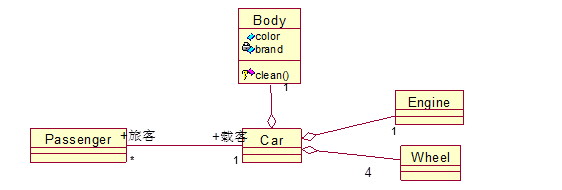
图1-1 汽车类图
定义类的最通用方法是,在浏览器窗口的Logic View中添加新类。下面是定义类的步骤:
1.1创建类名
步骤:右击浏览器窗口中的Logic View,打开快捷菜单,选择:NewàClass后,系统自动增加了一个项目:<<>>NewClass。我们在此处输入Body,如图1-2所示。

图1-2 创建Body类
1.2给类添加属性
汽车外壳(Body)有颜色(color)和品牌(brand)属性,下面,给Body添加color属性。
步骤: 右击Body, 打开快捷菜单,选择:NewàAttribute后,系统自动在Body名称下增加一个项目:<<>>name。我们在此处输入color,如图1-3所示。

图1-3 添加属性color
用同样的方法,添加 brand属性。
1.3给类添加方法
Body有自动清洗功能(clean()),下面给Body添加clean方法。
步骤:右击Body, 打开快捷菜单,选择:NewàOperation后,系统自动在Body名称下增加一个项目:<<>>opname。我们在此处输入clean,如图1-4所示。

图1-4 添加方法clean
如果要添加多个方法,步骤同上面一样。
上面完成了Body类的创建。 同理,重复上面1-3步,创建类:Car、Engine、Wheel、Passenger(这4个类没有添加属性和方法),如图1-5所示。

图1-5 创建了5个类
1.4创建类图和打开类图
步骤:右击LogicalView, 打开快捷菜单,选择:Newà Class Diagram后,系统自动在LogicalView下增加一个项目:NewDiagram。我们在此处输入:汽车类图,如图1-6所示。

图1-6创建汽车类图
双击文本”汽车类图”,打开汽车类图模型,如图1-7所示

图1-7 汽车类图在模型窗口中打开
上图显示,LogicalView,下有2个类图,它们的名字分别是:Main、汽车类图。这2个类图都在右边的模型图窗口中打开了。2个类图中都没有类,都是空的。
1.5把类拖入类图中
步骤:在浏览器窗口中,点击Body,按下左键(不要松手),将Body拖入右边的汽车类图中。
重复上面的步骤,分别将类Car、Engine、Wheel、Passenger拖入汽车类图中,如图1-8所示。

图1-8 五个类拖入汽车类图中
1.6建立类间关系
(1)Passenger与Car之间是关联关系,在这个关联中,Passenger的角色是旅客,Car的角色是车载。一辆Car最多可以载8个Passenger,多个旅客乘一辆Car.
步骤:单击菜单ToolsàCreateàAssociation,然后,在汽车类图中的Passenger图标上按下左键(不要松手),拖动鼠标到Car图标上,松开左键。如图1-9所示。

图1-9 建立Passenger与Car之间是关联
(a)设置关联的角色
在关联的左端右击,打开快捷菜单,选择Role name, 输入角色:旅客。
在关联的右端右击,打开快捷菜单,选择Role name, 输入角色:载客。
(b)设置关联的多种性
在关联的左端右击,打开快捷菜单,选择Multiplicityàn。
在关联的右端右击,打开快捷菜单,选择Multiplicityà1。
完成角色和多种性设置后,如图1-10所示。

图1-10 给关联添加角色和多种性
(2)Car与Wheel、Engine之间是聚合关系
(a) 绘制Car与Wheel的关系
步骤:单击菜单ToolsàCreateàAggregation,然后,在汽车类图中的Car图标上按下左键(不要松手),拖动鼠标到Wheel图标上,松开左键。如图1-11所示。

图1-11 绘制Car与Wheel之间的聚合关系
点击工具箱中的”ABC”,如后,在聚合的右端附件点击一下,输入数据:4
同理, 重复上面步骤,绘制Car与Engine之间的聚合关系。如图1-12所示。

图1-12绘制Car与Wheel之间的多种性
同理,建立Car与Body之间的关系,最后,如图1-13所示。

图1-13 汽车类图
注意:模型图中要用到的多数工具都在工具箱中,但是,有少数工具只能通过ToolsàCreateà 获取。如,类图中要用到的关联、聚合在工具箱中没有显示。
1.7修改属性和方法的可见性
默认情况下,属性的可见性都是:private,方法的可见性都是:public。下面修改Body类的属性和方法的可见性。
(1)将属性color的可见性改为:public
步骤:在类图中,右击Body图标,打开快捷菜单,选择Open Specification,打开类的规范窗口,如图1-14所示。

图1-14 规范窗口
点击Attributes标签,出现属性列表,如图1-15所示。

图1-15 类的属性列表
双击列表框中的color,弹出对话框,如图1-16所示。

图1-16 属性可见性选择
在Export Control单选组中,点击public单选框。这样,就把属性color的可见性改为:public 了。
(2)将方法clean的可见性改为:protected
步骤:
在类图中,右击Body图标,打开快捷菜单,选择Open Specification,打开类的规范窗口à点击Operations标签,出现方法列表,如图1-17所示。

图1-17 类的方法列表
双击列表框中的clean,弹出对话框,如图1-18所示。

图1-18 方法可见性选择
在Export Control单选组中,点击Protected单选框。这样,就把方法clean的可见性改为:Protected了。
更多推荐
 已为社区贡献1条内容
已为社区贡献1条内容










所有评论(0)